Содержание
- 1 Пинг в компьютерных играх
- 2 Что влияет на время отклика
- 3 Причины высокого пинга
- 4 Проблема у провайдера
- 5 Вирусы
- 6 Проблемы со Стимом
- 7 Файрволл и загрузки
- 8 Проблема сервиса
- 9 Манипуляции с реестром
- 10 Проверка соединения
- 11 CFosSpeed
- 12 Снижение пинга в «Контр Страйк 1.6» с помощью CS Ping
- 13 Оптимизация пинга в WoT
- 14 Telnet
- 15 Вывод
- 16 Как узнать свой пинг
- 17 Как уменьшить пинг: на что обратить внимание!
- 18 От чего зависит пинг?
- 19 Какой пинг лучше: высокий или низкий?
- 20 Какой должен быть пинг интернета?
Пинг – это период времени, который необходим компьютеру для того, чтобы ответить на запрос пользователя. Другими словами, под этим термином можно понимать временной интервал, за который высланный с одного компьютера пакет доходит до другого компьютера в сети и возвращается назад. Чем выше пинг, тем дольше будет открываться страница в браузере. Но этот недостаток еще терпим. Самые большие неудобства высокое значение пинга приносит любителям поиграть в компьютерные игры онлайн.
Пинг в компьютерных играх
Многие начинающие геймеры интересуются тем, что такое пинг в играх и как он проявляется. Понятно объяснить это можно на примере компьютерной игры «Контр Страйк». В этом шутере от первого лица геймер управляет солдатом, играя с другими людьми в сети Интернет.
Когда игрок нажимает кнопку выстрела, сигнал с игры, установленной на компьютере стрелка, идет через сеть к компьютеру игрока, который управляет персонажем, в которого прилетит пуля, а затем возвращается назад. В случае высокого пинга этот сигнал будет проходить свой путь очень долго. Это приведет к тому, что после нажатия кнопки выстрела пуля не вылетит сразу. Соперник успеет скрыться, а через несколько секунд (в зависимости от величины пинга) произойдет выстрел.
Что влияет на время отклика
На то, как быстро сигнал дойдет от одного компьютера к другому и вернется назад, влияют следующие факторы:
- Провайдер.
- Игровой сервер.
- Расположение сервера.
- Настройки операционной системы.
Если говорить о провайдере, важную роль играет ширина канала и его качество. Безусловно, качество отыгрывает главную роль. Бывают случаи, когда при 100-мегабитном канале пинг достигает значения 300 мс, а при 10-мегабитном – 5 мс. В качестве примера можно привести трассу. Из пункта А в пункт Б быстрее проехать по ровной асфальтированной дороге с двумя полосами, чем по шестиполосной грунтовой трассе с большим количеством ям.
Но не стоит сбрасывать со счетов и ширину канала. Даже при хорошем соединении узкий канал может стать причиной высокого пинга из-за банальных перегрузок. Опять же, параллель можно провести с прекрасной дорогой и трассой с большим количеством пробок.
Также время отклика может увеличиваться банально из-за того, что сервер расположен очень далеко от компьютера геймера, и сигнал вынужден пройти очень длинный путь туда и обратно.
Причины высокого пинга
Существует шесть основных причин увеличения пинга:
- Проблемы у интернет-провайдера.
- Заражение персонального компьютера вирусами.
- Переустановка Стима.
- Антивирусное обеспечение и файрволл.
- Проблемы на сервере игры.
- Активное скачивание контента.
Все это может стать причиной длительной загрузки страниц и лагов в онлайн-играх. Если пользователь не является заядлым геймером, а просто просматривает страницы в Сети, ему даже не обязательно знать, что такое пинг. В игре же он играет важную роль, и знание путей решения этой проблемы является просто необходимым.
Проблема у провайдера
В этой ситуации пользователь сам не может ничего сделать. Для того чтобы проверить, есть ли у провайдера неполадки, необходимо открыть командую строку и ввести: ping IP-адрес сервера игры. В том случае, когда время отклика составляет более 100 мс, причина большого пинга заключается в проблемах у поставщика интернет-услуг.
Нет другого выхода, кроме как позвонить провайдеру и рассказать о возникшей неприятной ситуации. Обычно эта проблема решается в течение суток. Однако техническая поддержка может сделать все быстрее и даже посоветовать пользователю, какие действия следует предпринимать, чтобы избежать возникновения подобных ситуаций в будущем.
Если же обращение в техподдержку не помогло, стоит задуматься над тем, чтобы сменить провайдера. Можно проконсультироваться у знакомых геймеров, у которых не возникает проблем с пингом.
Вирусы
Очень часто причиной высокого пинга является заражение операционной системы вирусами. Из-за простого присутствия вредоносных программ в системе пинг не будет повышаться, однако это случается, когда вирусы приводят к тому, что операционная система самостоятельно начинает скачивать файлы больших объемов в скрытом режиме. Это приводит к медленной работе интернета.
Решить эту проблему просто – достаточно скачать антивирус и просканировать компьютер на наличие вредоносных программ, а затем удалить найденные. Возникают ситуации, когда вирус блокирует доступ к официальным сайтам антивирусных программ. В таких случаях можно либо загрузить файл с других веб-сайтов, либо же найти в Сети дополнительные утилиты, которые способны просканировать персональный компьютер.
Если антивирус не способен обнаружить вредоносный файл, а пользователь уверен, что причиной высокого пинга является именно вирус, то существует очень радикальный способ решить проблемы. Он заключается в переустановке операционной системы. Но до таких мер дело доходит очень редко.
Проблемы со Стимом
Если есть высокий пинг при хорошем интернете, причиной этому может быть неправильная настройка Стима. Произойти это может в том случае, когда программа была переустановлена, а настройки не выставлены.
Для решения проблемы следует открыть программу и перейти на вкладку «Закачки», которая находится в настройках. Чтобы устранить проблему с высоким значением пинга, необходимо выбрать свою скорость соединения. В некоторых случаях стоит перезагрузить компьютер прежде, чем включать игру.
Файрволл и загрузки
Как было сказано ранее, для того чтобы понизить пинг, надо скачать антивирус. Однако бывают случаи, когда именно антивирус может стать причиной медленного соединения с Интернетом. Устраняется проблема очень просто. Достаточно всего лишь выключить антивирус и файрволл, но не стоит забывать включать их вновь, перед тем как начать лазить по Интернету.
Еще одной причиной высокого пинга может быть активная загрузка данных в сеть или скачивание из сети. В таком случае надо просто приостановить передачу данных.
Проблема сервиса
Очень часто причиной высокого пинга в «КС» или в другой онлайн-игре является проблема в сервере. Решить ее пользователь не может.
В этой ситуации не остается ничего другого, кроме как ждать, пока администрация сервера самостоятельно устранит причину неполадок, после чего пинг вернется к нормальному значению. Чтобы не ждать, можно просто сменить сервер на время.
Манипуляции с реестром
Это один из самых наименее эффективных способов решить проблему. Он предполагает внесение некоторых изменений в реестр операционной системы, чтобы уменьшить высокий пинг, что делать нежелательно. Подобные действия могут нанести непоправимый вред операционной системе и привести к тому, что ее придется переустанавливать.
Для начала надо открыть реестр и пойти по следующему пути: HKEY_LOCAL_MACHINESOFTWAREMicrosoftWindows NTCurrentVersionMultimediaSystemProfile. Затем надо открыть имеющийся в данной папке файл. В этом файле параметр будет иметь значение а. Вместо него надо ввести ffffffff. После этого надо сохранить все изменения и перезагрузить компьютер.
Проверка соединения
Чтобы проверить пинг, необходимо открыть меню «Пуск» и в списке служебных программ найти и открыть командную строку. Быстро сделать это можно, нажав комбинацию клавиш Win + R. В открывшемся окне следует ввести следующий текст и нажать клавишу Enter: ping адрес сервера -n 10.
Также в сети Интернет можно найти специальные программы, которые дают возможность проверить пинг, однако пользоваться ими настоятельно не рекомендуется. Все, что необходимо для проверки качества соединения с Интернетом, инсталлируется вместе с установкой операционной системы, а сторонние программы могут нанести вред компьютеру, заразив систему вирусами.
CFosSpeed
Данная программа способна решить проблему высокого пинга в играх. Она позволяет увеличить пропускную способность и понизить время отклика. CFosSpeed нацелен на то, чтобы оптимизировать трафик при каждом подключении к Интернету с использованием двух и более потоков данных.
Эта программа для понижения пинга выполняет и ряд других функций. Во-первых, она способна поддерживать высокую скорость работы соединения даже при активных загрузках. Во-вторых, CFosSpeed уменьшает количество проблем во время проигрывания аудио- и видеофайлов.
Одним из последних обновлений версии для смартфонов была проведена оптимизация программы, что позволило существенно улучшить качество мобильного интернета. Пробная версия CFosSpeed доступна в течение 30 дней, после чего надо приобрести программу.
Снижение пинга в «Контр Страйк 1.6» с помощью CS Ping
Игра «Контр Страйк» является одной из самых популярных в мире. И многие геймеры задаются вопросом, как понизить пинг до минимума. Большая популярность шутера стала причиной того, что большое количество программистов принялись за разработку программ для понижения пинга. Одной из таких является CS Ping.
Размер утилиты составляет чуть более одного мегабайта. Принцип работы CS Ping предполагает установку правильного конфига автоматически. Программа формирует конфиг в зависимости от данных компьютера.
После скачивания необходимо скопировать все файлы в папку с игрой и запустить программу. В открывшемся окне необходимо перейти в конфиг и нажать «Показать». После этого CS Ping автоматически создаст настройки, которые надо скопировать и вставить в файл с настройками игры, заменим при этом уже существовавшую конфигурацию.
Оптимизация пинга в WoT
World of Tanks – еще одна очень популярная во всем мире онлайн-игра, и длительное время отклика очень раздражает многих геймеров. Leatrix latency Fix – программа для понижения пинга, которая изначально поддерживала WoT, но со временем разработчики расширили список поддерживаемых игр, в который вошли такие популярные продукты, как Warface и Point Black.
Для того чтобы понизить пинг с помощью данной программы, необходимо просто скачать и установить ее. После этого можно открывать игру и наслаждаться ею. Во многих играх наблюдается снижение пинга примерно в два раза.
Telnet
Это утилита, которая дает возможность проверить, есть ли у персонального компьютера или ноутбука права на то, чтобы подключиться к серверу.
Для того чтобы открыть Telnet на устройстве под управлением операционной системы от Microsoft, следует перейти в панель управления и выбрать пункт «Включение и отключение компонентов». В открывшемся меню следует поставить галочку возле клиента Telnet. Затем надо открыть меню «Пуск», найти командную строку и ввести следующий текст: telnet адрес сайта 25.
Вывод
Программное обеспечение для понижения пинга – не панацея. Любители компьютерных онлайн-игр пытаются всяческими способами устранить проблему высокого пинга, если таковая имеется. И очень часто они прибегают к установке сторонних программ. Делать это не рекомендуется, поскольку подобный софт может нанести вред компьютеру.
Гораздо более эффективным способом является ручная настройка пинга. Также очень часто пинг может быть повышен по причине возникновения неполадок у провайдера. Именно обращение к поставщику интернет-услуг является самым эффективным способом снижения пинга. Сторонние программы действительно способны снизить время отклика или хотя бы устранить скачки в пинге. Однако не все они являются безопасными. Даже если установка такой программы не заразит операционную систему вирусами, подобные утилиты могут воровать личные данные пользователя. Поэтому, прежде чем устанавливать подобные сомнительные программы, следует подумать, стоит ли оно того, и постараться найти другой способ решения проблемы.
Похожие статьи
18 ноября 2020
В общем-то, это всего лишь один вопрос из десятков. Все пользователи, кто играет в онлайн-игры: танки, WOW, Counter-Strike, и др., думаю, что не раз и не два сталкивались с лагами и задержками (то бишь пинг стал очень высоким) в процессе игры.
В этой статье приведу основные моменты, от чего зависит пинг, как его узнать, и как можно его понизить. Думаю, заметка будет интересна всем любителям сетевых игр.
Как узнать свой пинг
Что это такое: важные моменты
Для начала, чтобы правильно все всё поняли, дам свое определение пингу (простое и лаконичное).
Пинг — это время, затраченное на отправление «куска» данных с вашего компьютера на другой, и получение от него ответа.
Если совсем утрировать: если вы зададите какой-то вопрос человеку и получите у него ответ — то время от начала вопроса и до конца ответа на него — это и будет пинг.
Измеряется пинг, обычно, в мили-секундах (мс или ms). В играх часто пишут на английском: Latency или Ping.
Разумеется, что чем выше пинг — тем хуже для вас: ваша реакция в игре будет оставлять лучшего, пока вы нажмете кнопку и она сработает — пройдет значительное время, а значит за него вас просто-напросто могут выиграть. Особенно, это заметно в активных играх, где нужна хорошая реакция.
Как определить пинг до сервера
Пинг — величина изменчивая в реальном времени, и к тому же к разным серверам она будет разная. Т.е. к одному серверу пинг может быть 100 мс, а к другому 500 мс.
Чаще всего, пинг требуется узнать к какому-то одному, двум серверам. Вряд ли вас интересует эта величина ко всем серверам без исключения…
Чтобы узнать пинг — вам потребуется IP-адрес сервера (либо его доменное имя, например, ocomp.info).
Затем нужно открыть командную строку: нажмите сочетание кнопок Win+R, введите CMD и нажмите Enter.
Как запустить командную строку — универсальный способ для Windows 7, 8, 10
Далее в командной строке напишите следующее:
- ping ocomp.info — будет послано 4 пакета, по которым определено среднее время ответа в мс (см. на скрине ниже);
- ping 176.114.4.148 — аналогично предыдущей команде, только адрес задан в виде IP-адреса.
CMD — определение пинга
В играх
Что касается непосредственно игр — то в подавляющем большинстве онлайн-хитов эта величина показывается автоматически!
Например, в WOW, чтобы узнать свой пинг — достаточно навести мышку на значок с компьютером (кстати, цвет у него может быть разным: зеленый — все в порядке, желтый — имеется задержка, красный — играть будет тяжело или невозможно). На скрине ниже, задержка составляет 132 мс (если у вас английская версия — то см. Latency).
Пинг в WOW
Если речь идет о «Контре» (Counter-Strike) — то пинг вообще показывается и при подключении к серверу, и непосредственно в самой игре. В общем-то, здесь не вижу никаких сложностей с его определением…
Counter Strike — пинг к серверам
Как уменьшить пинг: на что обратить внимание!
1) Интернет-провайдер
Огромное значение на качество интернет-подключения (в том числе и на пинг) — играет ваш Интернет-провайдер.
Бывает так, что у вашего соседа пинг в десятки раз ниже на том же сервере, на каком играете и вы — а разница лишь в провайдере услуг.
Поэтому, первый совет — попробуйте поинтересоваться у ваших знакомых, друзей, соседей — нет ли у них подобной проблемы, может быть даже попробовать на их ПК запустить нужную игру и сравнить величины задержек. Далее принять решение о смене провайдера.
Кстати, лично знаю, что пара знакомых ребят «сидят» на более дорогих тарифах у не самых популярных Интернет-провайдеров только ради хорошей связи с несколькими игровыми серверами.
2) Вид подключения
Также большое значение может иметь вид подключения: скажем 3G-модем проиграет в пинге обычному проводному (оптоволокно) подключения к интернету (которое на сегодняшний день, на мой скромный взгляд, обеспечивает лучшие показатели, что касается пинга).
Кстати, если у вас установлен роутер — то имейте ввиду, что некоторые недорогие модели, могут не справляться с вашей загрузкой сети и притормаживать (это так же отразиться на задержках и лагах в играх).
В этом случае можно порекомендовать отключить роутер и подключить сетевой кабель напрямую к сетевой карте ПК и проверить, как будет идти игра.
Для примера
При подключению к своему роутеру по Wi-Fi — пинг в CS 1.6 у меня примерно 40-50 мс.
При подкл. к этому же роутеру с помощью сетевого кабеля — пинг снижается до 20-30 мс (т.е. на 10-20 мс).
Сетевой кабель напрямую к порту ноутбука
3) Удаленность сервера с игрой
Второй и также очень важный момент — где находится сервер с игрой: в вашей локальной сети, в вашем городе, в вашей стране, или вообще за рубежом?
Как правило, чем дальше сервер — тем выше будет пинг (но это правило, работает не всегда).
Я, конечно, понимаю, что игровой сервер не всегда есть желание менять (особенно, когда появились друзья, завязалось общение), но всё же — иногда сменив сервер, пинг можно уменьшить в разы! Можно перейти играть на другой сервер сразу целым кланом (особенно, если вы все из одного города…).
4) Скорость подключения, тариф
Есть такой миф, что, чем выше скорость подключения — тем ниже пинг! На самом деле это не совсем так…
Если скорости интернет-подключения будет недостаточно для передачи данных между тобой и игровым сервером — тогда так же появятся тормоза в игре, задержки и пр. Но они не связаны непосредственно с пингом — отсюда и идет путаница.
Вообще, скорость — это параметр, который определяет за какое время ты сможешь получить запрошенные данные (измеряется в МБс). Пинг же — это время, затрачиваемое на ответ сервера, т.е. чем ниже пинг — тем быстрее начнется скачивание, а вот время скачивания — будет зависеть от скорости.
В общем-то, посыл этой части статьи — узнать какая должна быть скорость для комфортной игры, а затем проверить свою скорость подключения ( реальную, а не ту, которая у вас указана в договоре с Интернет-провайдером).
5) Загруженность интернет-канала
Если параллельно с игрой вы что-то скачиваете — то пинг может заметно упасть.
Многие, кстати, даже не догадываются, что их система Windows может скачивать обновления, uTorrent — раздает файлы, и иногда их также скачивают от вас другие пользователи, также посмотрите на другие ПК/ноутбуки (если у вас подключено к интернету несколько машин) и пр.
Чтобы проверить, какие приложения загружают сеть — откройте диспетчер задач (сочетание кнопок Ctrl+Shift+Esc) и посмотрите колонку «сеть» (отсортируйте по ней нагрузку).
Диспетчер задач — нагрузка на сеть
Важно!
Возможно, что конкретно у вас в квартире на сеть никакой посторонней нагрузки и не будет — но интернет-канал вашего провайдера будет нагружен другими пользователями (в доме-то и районе не одни Вы живете).
Особенно, это бывает заметно в вечерние часы, когда все дома и нагрузка на сеть возрастает. Здесь уместны рекомендации, касающиеся Интернет-провайдера (см. п.1 выше).
6) Проблема с драйвером на сетевую карту
Большое значение на работу сетевого адаптера могут оказывать драйвера (в принципе, как и на любое другое оборудование).
Например, на моем рабочем ноутбуке, после того как я снес драйвера, установленные Windows по умолчанию, и установил с сайта производителя устройства — скорость Wi-Fi подключения выросла в 1,5 раза!
Вообще, тема с драйверами достаточно обширна, ниже приведу пару ссылок на статьи, из которых вы узнаете, как правильно найти драйвера, и как их обновить.
7) Не загружен ли компьютер на 100% посторонними задачами?
Возможно, у вас тормозит онлайн-игра не из-за пинга, а из-за того, что, например, высокая нагрузка на процессор и он просто не успевает, зависает.
Подобное может наблюдаться и при высокой нагрузке на жесткий диск, ОЗУ. Всё это подробно я разобрал в статье про тормоза компьютера, и рекомендую с ней ознакомиться для диагностики и оптимизации работы вашей ОС Windows.
8) Настройка планировщика пакетов (тонкая настройка Windows 1)
Планировщик пакетов QoS (или диспетчер пакетов QoS) по молчанию резервирует определенную долю интернет-канала для обновлений операционной системы, отправки статистики, электронной почты и т.д., и т.п.
Порой эта резервация доходит до 10-20% от пропускной способности канала, что согласитесь, не мало?! Поэтому, логично, что ее необходимо отключить…
Как это сделать:
- зайти в редактор локальной групповой политики — для этого нужно нажать Win+R, ввести в строку «Открыть»gpedit.msc и нажать Enter;
- далее перейти в раздел: Конфигурация компьютера/Административные шаблоны/Сеть/Планировщик пакетов QoS (или диспетчер пакетов QoS);
- затем передвинуть ползунок в положение «Включено» и поставить значение в «0». Сохранить настройки и перезагрузить ПК.
Резервируемая пропускная способность
Примечание: не на каждой версии Windows можно открыть настройки редактора групповой политики (в начальных и домашних версиях — эта опция отключена).
8.1) Установка скрипта Leatrix Latency Fix (тонкая настройка Windows 2)
Сайт разработчика скрипта: http://www.leatrix.com/leatrix-latency-fix
Это скрипт (кстати, его написал фан игры World of Warcraft) призван убрать задержку ответа системы на обработку пакетов (в Windows по умолчанию это работает не так!). В итоге подтверждение отсылается сразу, чем несколько уменьшается задержка.
Кстати, подобное можно сделать и без специальных скриптов — но придется долго рыться в реестре (что сможет не каждый). А подобная программа работает в авто-режиме, пользоваться легко, устанавливать не требуется. Что еще нужно?
После того, как загрузите скрипт, извлеките архив и запустите исполняемый файл (потребуются права администратора).
Далее посмотрите, что у вас будет написано в окне:
- предложение установить (Install) — устанавливайте и перезагружайте компьютер;
- предложение удалить (Remove) — если так, лучше не трогайте, значит изменения уже внесены в реестр (нажав же на Remove — вы вернете настройки в исходное состояние).
9) Брандмауэр и антивирусы
Еще один момент на котором бы хотелось заострить внимание — это работа антивируса и брандмауэра (часто они объединены в одну защитную программу, называемую антивирусом).
По умолчанию, брандмауэр недоверчиво относится к незнакомым его программам и, по умолчанию, спрашивает вас, давать ли доступ к сети той или иной программе.
Отключение антивируса Avast на 1 час
Все эти проверки часто сказываются на работе игр. Рекомендую: либо внести игру в список доверенных приложений, либо на время игры отключать брандмауэр (да и антивирус). Благо, что на многих современных антивирусах уже есть игровой режим…
10) Установка спец. утилит, повышающих приоритет игр
Ну и последнее, сейчас есть достаточно много утилит, которые могут задать максимальный приоритет для игры (во время ее запуска), освободить ОЗУ, закрыть ненужные процессы — таким образом, все ресурсы ПК будут задействованы на игру (а не на посторонние задачи).
Источник
Прежде чем скрупулезно подсчитывать, какой пинг считается хорошим, необходимо разобраться в самом смысле понятия «пинг». Пингом (от англ. ping) называют время реакции интернет-соединения: а именно, как быстро компьютер-клиент, послав запрос, получает ответ от сервера. Пинг измеряется в миллисекундах (мс, ms).
От чего зависит пинг?
Значение пинга зависит от многих параметров. В первую очередь — от количества «посредников» в цепочке сервер-клиент, число которых пропорционально географической удалённости сервера от компьютера-клиента.
Другим определяющим ping параметром является тип подключения: соединение с сетевым оборудование провайдера по оптоволокну предпочтительнее, чем по ADSL или 3G — каналам.
Какой пинг лучше: высокий или низкий?
Разумеется, чем меньше пинг — тем лучше. Ведь пинг скорости интернета — это задержка сигнала между сервером и компьютером:
- высокие значения пинга могут проявляться ошибками при подключении к интернету,
- «зависанием» сетевых приложений,
- отсутствием связи с DNS сервером и т.д.
Какой должен быть пинг интернета?
Общее правило таково: чем меньше пинг (т.е. чем быстрее происходит ответ сервера на запрос клиента) тем лучше. Однако нельзя однозначно сказать, какой пинг нормальный, а какой — максимальный и требующей экстренной смены провайдера. Дело в том, что данный параметр не регламентирован, соответственно и выделить какие-то конкретные значения сложно, поскольку они не стандартизованы.
Кроме того, в договоре с провайдером указывается лишь максимальная скорость передачи данных (рекомендуем ознакомиться со статьей проверить пинг и скорость интернета онлайн) при этом минимальный порог не устанавливается и не оговаривается. Таким образом, де-юре «номинального» или «минимального» значения пинга не существует.
Тем не менее, эмпирическим методом была получена следующая градация значений пинга:
- — до 40 мс — идеальное значение. Такое время реакции позволяет комфортно пользоваться стримминговыми сервисами (Twitch, прямые трансляции на Youtube и так далее), наслаждаться всеми популярными многопользовательскими играми и без задержек получать доступ к web-страницам;
- — 40 — 110 мс считается нормальным значением. Пинг позволяет комфортно пользоваться интернет-ресурсами и в целом приемлем для онлайн-игр;
- — 110 — 210 мс — слишком большой ping для многопользовательских игр, особенно для жанров, в которых важна скорость реакции (шутеры, гоночные симуляторы и т.д.). Для доступа к сайтам с текстовой информацией такой пинг остается нормальным, однако медиасервисы будут работать медленно.
Читайте еще: Как подключить ноутбук к интернету через телефон?
Постоянное значение пинга выше 300 мс на любых серверах может рассматриваться как симптом серьезных проблем сетевого подключения. Такое время реакции можно классифицировать как крайне низкое.
Рубрики: интернет Тэги: пингИспользуемые источники:
- https://www.syl.ru/article/328780/vyisokiy-ping—chto-delat-chto-takoe-ping-v-igrah-programma-dlya-ponijeniya-pinga
- https://pomogaemkompu.temaretik.com/2086290322635623133/kak-ponizit-vysokij-ping-10-sposobov/
- https://tvoi-setevichok.ru/internet/kakoy-dolzhen-byit-ping-interneta.html

 Что такое пинг (ping) или почему тормозят сетевые игры? Как понизить пинг
Что такое пинг (ping) или почему тормозят сетевые игры? Как понизить пинг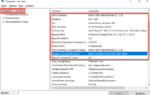 Что такое ПИНГ в интернете и от чего он зависит
Что такое ПИНГ в интернете и от чего он зависит Правда ли пинг имеет столь большое влияние на игру в CS:GO?
Правда ли пинг имеет столь большое влияние на игру в CS:GO?

 Бесплатная программа пингования и проверки сетей: «Ping Graphics»
Бесплатная программа пингования и проверки сетей: «Ping Graphics»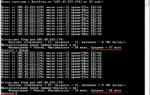 Пинг. Как понизить пинг в играх и не только?
Пинг. Как понизить пинг в играх и не только? Пинг — что это такое, как можно его проверить и при необходимости уменьшить (понизить ping)
Пинг — что это такое, как можно его проверить и при необходимости уменьшить (понизить ping)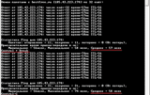 Как использовать команду Ping для проверки сети
Как использовать команду Ping для проверки сети